Aprenda a usar um acionador do Cloud Run Functions para atuar automaticamente nos eventos de monitoramento de integridade da VM protegida.
Informações gerais
O monitoramento de integridade coleta medições de instâncias de VM protegidas e as exibe no Cloud Logging. Se as medições de integridade forem alteradas nas inicializações de uma instância de VM protegida, a validação de integridade falhará. Essa falha é captada como um evento registrado e também é gerada no Cloud Monitoring.
Às vezes, as medições de integridade da VM protegida são alteradas por um motivo legítimo. Por exemplo, uma atualização do sistema pode causar alterações esperadas no kernel do sistema operacional. Por isso, o monitoramento de integridade permite que você solicite que uma instância de VM protegida aprenda um novo valor de referência de política de integridade, no caso de uma falha de validação de integridade esperada.
Neste tutorial, primeiro você criará um sistema automatizado simples que encerra as instâncias de VM protegidas que falharem na validação de integridade:
- Exporte todos os eventos de monitoramento de integridade para um tópico do Pub/Sub.
- Crie um gatilho do Cloud Run functions que use os eventos nesse tópico para identificar e encerrar instâncias de VM protegidas que falharem na validação de integridade.
Em seguida, como opção, expanda o sistema caso as instâncias de VM protegidas falhem na validação de integridade. Isso fará com que elas aprendam o novo valor de referência, se ele corresponder a uma medição válida. Caso contrário, elas serão encerradas.
- Crie um banco de dados do Firestore para manter um conjunto de medições válidas e conhecidas de valores de referência de integridade.
- Atualize o gatilho do Cloud Run functions. Isso fará com que as instâncias de VM protegidas que falharem na validação de integridade aprendam o novo valor de referência, se ele estiver no banco de dados. Caso contrário, elas serão encerradas.
Se você optar por implementar a solução expandida, use-a da seguinte maneira:
- Sempre que houver uma atualização que possa causar uma falha de validação por um motivo legítimo, execute essa atualização em uma única instância de VM protegida no grupo de instâncias.
- Use o evento de inicialização tardia da instância da VM atualizada como uma origem e adicione as novas medições de valores de referência da política ao banco de dados por meio da criação de um novo documento na coleção known_good_measurements. Para mais informações, consulte Como criar um banco de dados de medições válidas de valores de referência.
- Atualize as demais instâncias de VM protegidas. O acionador solicita que as demais instâncias aprendam o novo valor de referência porque ele pode ser verificado como válido. Consulte Como atualizar o acionador do Cloud Run functions para aprender um valor de referência válido para mais informações.
Pré-requisitos
- Usar um projeto que tenha o Firestore no modo Native selecionado como o serviço de banco de dados. Essa seleção é feita quando você cria o projeto, e não pode ser alterada. Se o projeto não usa o Firestore no modo Native, você verá a mensagem “Este projeto usa outro serviço de banco de dados” ao abrir o console do Firestore.
- Ter uma instância da VM protegida do Compute Engine nesse projeto para ser a origem das medições de valores de referência de integridade. É preciso que a instância da VM protegida tenha sido reiniciada pelo menos uma vez.
- Ter a ferramenta de linha de comando
gcloudinstalada. Ativar as APIs do Cloud Logging e do Cloud Run functions seguindo estes passos:
No Google Cloud console, acesse a página APIs e serviços.
Veja se a API do Cloud Functions e a API do Stackdriver Logging aparecem na lista APIs e serviços ativados.
Se alguma das APIs não aparecer, clique em Adicionar APIs e serviços.
Pesquise e ative as APIs, conforme necessário.
Como exportar entradas de registro de monitoramento de integridade para um tópico do Pub/Sub
Use o Logging para exportar todas as entradas de registro de monitoramento de integridade geradas por instâncias de VM protegidas para um tópico do Pub/Sub. Use esse tópico como uma fonte de dados para um gatilho do Cloud Run functions para automatizar respostas a eventos de monitoramento de integridade.
Explorador de registros
No Google Cloud console, acesse a página Explorador de registros.
No Criador de consultas, digite os seguintes valores:
resource.type="gce_instance" AND logName: "projects/YOUR_PROJECT_ID/logs/compute.googleapis.com/shielded_vm_integrity"
Clique em Executar filtro.
Clique em Mais ações e, em seguida, selecione Criar coletor.
Na página Criar coletor de roteamento de registros:
- Em Detalhes do coletor, em Nome do coletor, digite
integrity-monitoringe clique em Avançar. - Em Destino do coletor, expanda Serviço de coletor e selecione Cloud Pub/Sub.
- Expanda Selecionar um tópico do Cloud Pub/Sub e, depois, Criar um tópico.
- Na caixa de diálogo Criar um tópico, em ID do tópico, digite
integrity-monitoringe clique em Criar tópico. - Clique em Avançar e, em seguida, clique em Criar coletor.
- Em Detalhes do coletor, em Nome do coletor, digite
Explorador de registros
No Google Cloud console, acesse a página Explorador de registros.
Clique em Opções e selecione Voltar para o Explorador de registros legado.
Expanda Filtrar por identificador ou pesquisa de texto e clique em Converter para filtro avançado.
Digite o seguinte filtro avançado:
resource.type="gce_instance" AND logName: "projects/YOUR_PROJECT_ID/logs/compute.googleapis.com/shielded_vm_integrity"
logName:.Clique em Enviar filtro.
Clique em Criar exportação.
Em Nome do coletor, insira
integrity-monitoring.Para Serviço de coletor, selecione Cloud Pub/Sub.
Expanda Destino do coletor e clique em Criar novo tópico do Cloud Pub/Sub.
Em Nome, digite
integrity-monitoringe clique em Criar.Clique em Criar coletor.
Criar um acionador do Cloud Run functions para responder a falhas de integridade
Crie um gatilho do Cloud Run functions que leia os dados no tópico do Pub/Sub e interrompa qualquer instância de VM protegida com falha na validação de integridade.
O código a seguir define o gatilho do Cloud Run functions. Copie-o para um arquivo chamado
main.py.import base64 import json import googleapiclient.discovery def shutdown_vm(data, context): """A Cloud Function that shuts down a VM on failed integrity check.""" log_entry = json.loads(base64.b64decode(data['data']).decode('utf-8')) payload = log_entry.get('jsonPayload', {}) entry_type = payload.get('@type') if entry_type != 'type.googleapis.com/cloud_integrity.IntegrityEvent': raise TypeError("Unexpected log entry type: %s" % entry_type) report_event = (payload.get('earlyBootReportEvent') or payload.get('lateBootReportEvent')) if report_event is None: # We received a different event type, ignore. return policy_passed = report_event['policyEvaluationPassed'] if not policy_passed: print('Integrity evaluation failed: %s' % report_event) print('Shutting down the VM') instance_id = log_entry['resource']['labels']['instance_id'] project_id = log_entry['resource']['labels']['project_id'] zone = log_entry['resource']['labels']['zone'] # Shut down the instance. compute = googleapiclient.discovery.build( 'compute', 'v1', cache_discovery=False) # Get the instance name from instance id. list_result = compute.instances().list( project=project_id, zone=zone, filter='id eq %s' % instance_id).execute() if len(list_result['items']) != 1: raise KeyError('unexpected number of items: %d' % len(list_result['items'])) instance_name = list_result['items'][0]['name'] result = compute.instances().stop(project=project_id, zone=zone, instance=instance_name).execute() print('Instance %s in project %s has been scheduled for shut down.' % (instance_name, project_id))
No mesmo local que
main.py, crie um arquivo chamadorequirements.txte copie as seguintes dependências:google-api-python-client==1.6.6 google-auth==1.4.1 google-auth-httplib2==0.0.3
Abra uma janela de terminal e navegue até o diretório que contém
main.pyerequirements.txt.Execute o comando
gcloud beta functions deploypara implantar o gatilho:gcloud beta functions deploy shutdown_vm \ --project PROJECT_ID \ --runtime python37 \ --trigger-resource integrity-monitoring \ --trigger-event google.pubsub.topic.publish
Criar um banco de dados de medições válidas de valores de referência
Crie um banco de dados do Firestore para fornecer uma fonte de medições de valores de referência de políticas de integridade válidos. É preciso adicionar manualmente as medições de valores de referência para manter esse banco de dados atualizado.
No Google Cloud console, acesse a página Instâncias de VM.
Clique no código da instância da VM protegida para abrir a página Detalhes da instância de VM.
Em Registros, clique em Stackdriver Logging.
Encontre a entrada de registro
lateBootReportEventmais recente.Expanda a entrada de registro >
jsonPayload>lateBootReportEvent>policyMeasurements.Observe os valores dos elementos contidos em
lateBootReportEvent>policyMeasurements.No console do Google Cloud , acesse a página Firestore.
Selecione Iniciar coleção.
Para Código da coleção, digite known_good_measurements.
Para o ID do documento, digite baseline1.
Para o Nome do campo, digite o valor do campo pcrNum do elemento
0emlateBootReportEvent>policyMeasurements.Para o Tipo de campo, selecione o mapa.
Adicione três campos de string ao campo do mapa, denominados hashAlgo, pcrNum e value, respectivamente. Transforme os valores desses campos nos valores dos campos
0do elemento emlateBootReportEvent>policyMeasurements.Crie mais campos de mapa, um para cada novo elemento em
lateBootReportEvent>policyMeasurements. Dê a eles os mesmos subcampos que o primeiro campo do mapa. Os valores para esses subcampos devem ser associados aos de cada um dos outros elementos.Por exemplo, se você estiver usando uma VM do Linux, a coleção será parecida com a seguinte quando você terminar:
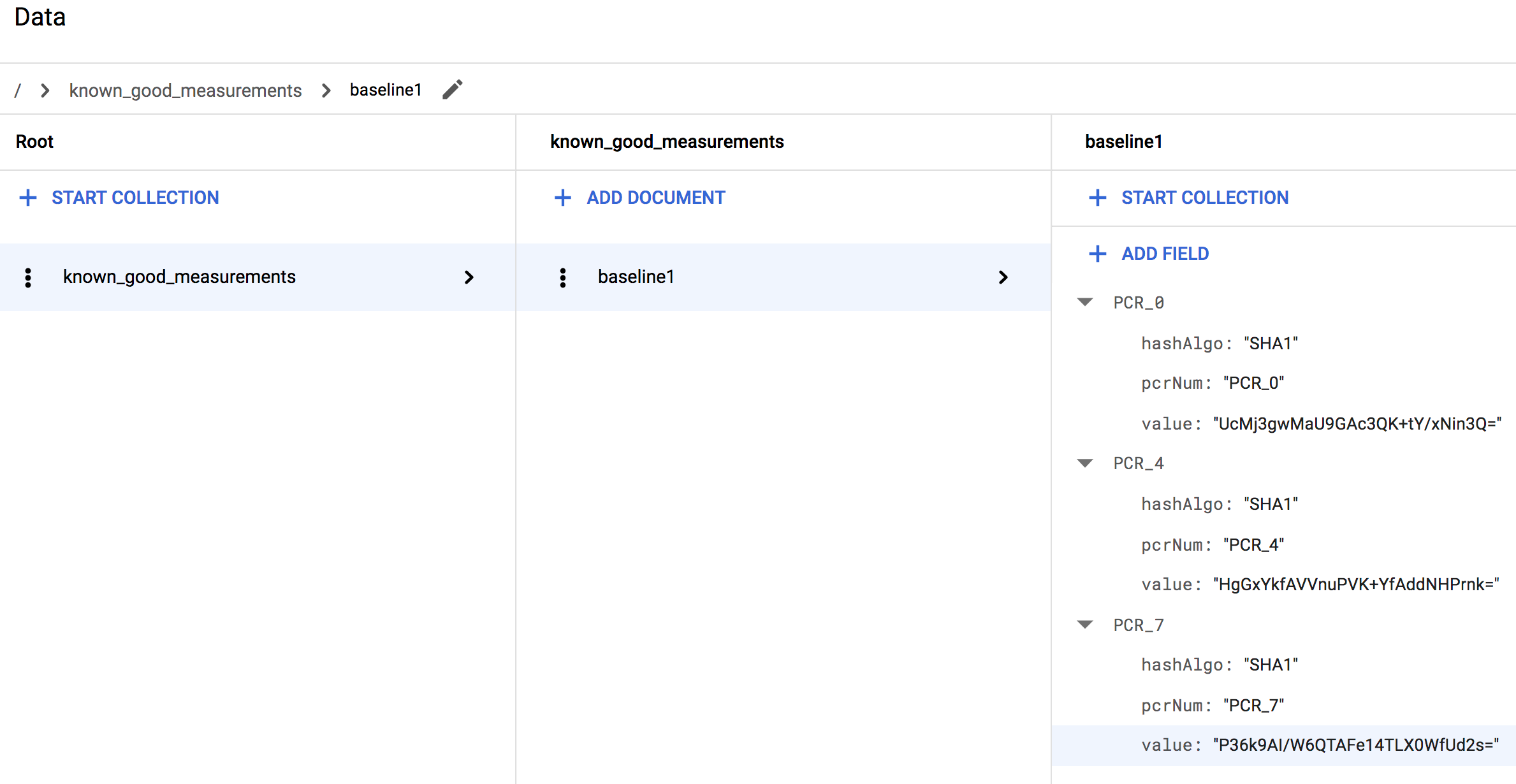
Se você estiver usando uma VM do Windows, verá mais medidas. Assim, a coleção será semelhante a esta:
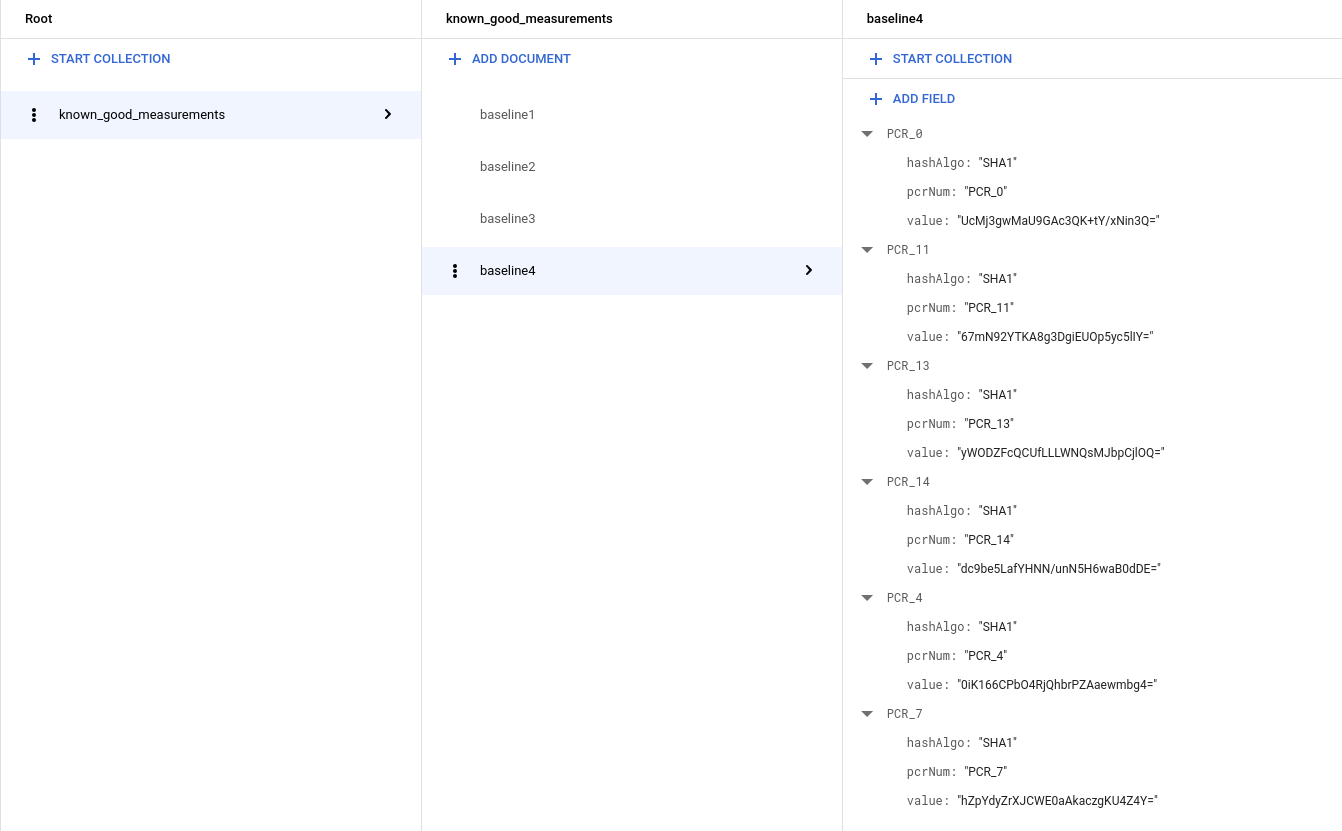
Como atualizar o gatilho do Cloud Run functions para aprender um valor de referência válido
O código a seguir cria um gatilho do Cloud Run functions que faz qualquer instância de VM protegida que falhar na validação de integridade aprender o novo valor de referência, se ele estiver no banco de dados de medições válidas. Caso contrário, ela será encerrada. Copie esse código e use-o para substituir o código atual em
main.py.import base64 import json import googleapiclient.discovery import firebase_admin from firebase_admin import credentials from firebase_admin import firestore PROJECT_ID = 'PROJECT_ID' firebase_admin.initialize_app(credentials.ApplicationDefault(), { 'projectId': PROJECT_ID, }) def pcr_values_to_dict(pcr_values): """Converts a list of PCR values to a dict, keyed by PCR num""" result = {} for value in pcr_values: result[value['pcrNum']] = value return result def instance_id_to_instance_name(compute, zone, project_id, instance_id): list_result = compute.instances().list( project=project_id, zone=zone, filter='id eq %s' % instance_id).execute() if len(list_result['items']) != 1: raise KeyError('unexpected number of items: %d' % len(list_result['items'])) return list_result['items'][0]['name'] def relearn_if_known_good(data, context): """A Cloud Function that shuts down a VM on failed integrity check. """ log_entry = json.loads(base64.b64decode(data['data']).decode('utf-8')) payload = log_entry.get('jsonPayload', {}) entry_type = payload.get('@type') if entry_type != 'type.googleapis.com/cloud_integrity.IntegrityEvent': raise TypeError("Unexpected log entry type: %s" % entry_type) # We only send relearn signal upon receiving late boot report event: if # early boot measurements are in a known good database, but late boot # measurements aren't, and we send relearn signal upon receiving early boot # report event, the VM will also relearn late boot policy baseline, which we # don't want, because they aren't known good. report_event = payload.get('lateBootReportEvent') if report_event is None: return evaluation_passed = report_event['policyEvaluationPassed'] if evaluation_passed: # Policy evaluation passed, nothing to do. return # See if the new measurement is known good, and if it is, relearn. measurements = pcr_values_to_dict(report_event['actualMeasurements']) db = firestore.Client() kg_ref = db.collection('known_good_measurements') # Check current measurements against known good database. relearn = False for kg in kg_ref.get(): kg_map = kg.to_dict() # Check PCR values for lateBootReportEvent measurements against the known good # measurements stored in the Firestore table if ('PCR_0' in kg_map and kg_map['PCR_0'] == measurements['PCR_0'] and 'PCR_4' in kg_map and kg_map['PCR_4'] == measurements['PCR_4'] and 'PCR_7' in kg_map and kg_map['PCR_7'] == measurements['PCR_7']): # Linux VM (3 measurements), only need to check above 3 measurements if len(kg_map) == 3: relearn = True # Windows VM (6 measurements), need to check 3 additional measurements elif len(kg_map) == 6: if ('PCR_11' in kg_map and kg_map['PCR_11'] == measurements['PCR_11'] and 'PCR_13' in kg_map and kg_map['PCR_13'] == measurements['PCR_13'] and 'PCR_14' in kg_map and kg_map['PCR_14'] == measurements['PCR_14']): relearn = True compute = googleapiclient.discovery.build('compute', 'beta', cache_discovery=False) instance_id = log_entry['resource']['labels']['instance_id'] project_id = log_entry['resource']['labels']['project_id'] zone = log_entry['resource']['labels']['zone'] instance_name = instance_id_to_instance_name(compute, zone, project_id, instance_id) if not relearn: # Issue shutdown API call. print('New measurement is not known good. Shutting down a VM.') result = compute.instances().stop(project=project_id, zone=zone, instance=instance_name).execute() print('Instance %s in project %s has been scheduled for shut down.' % (instance_name, project_id)) else: # Issue relearn API call. print('New measurement is known good. Relearning...') result = compute.instances().setShieldedInstanceIntegrityPolicy( project=project_id, zone=zone, instance=instance_name, body={'updateAutoLearnPolicy':True}).execute() print('Instance %s in project %s has been scheduled for relearning.' % (instance_name, project_id))
Copie as seguintes dependências e use-as para substituir o código atual em
requirements.txt:google-api-python-client==1.6.6 google-auth==1.4.1 google-auth-httplib2==0.0.3 google-cloud-firestore==0.29.0 firebase-admin==2.13.0
Abra uma janela de terminal e navegue até o diretório que contém
main.pyerequirements.txt.Execute o comando
gcloud beta functions deploypara implantar o gatilho:gcloud beta functions deploy relearn_if_known_good \ --project PROJECT_ID \ --runtime python37 \ --trigger-resource integrity-monitoring \ --trigger-event google.pubsub.topic.publishExclua manualmente a função
shutdown_vmanterior no console da função do Cloud.No console Google Cloud , acesse a página Cloud Functions.
Selecione a função shutdown_vm e clique em excluir.
Verificar as respostas automáticas em relação às falhas na validação da integridade
- Primeiro, verifique se você tem uma instância em execução com Inicialização segura ativada como uma opção de VM protegida. Caso contrário, crie uma nova instância com imagem de VM protegida (Ubuntu 18.04LTS) e ative a opção Inicialização segura. Alguns centavos podem ser cobrados pela instância (é possível concluir esta etapa em uma hora).
- Agora, suponha que, por algum motivo, você queira atualizar o kernel manualmente.
Conecte o SSH à instância e use o seguinte comando para verificar o kernel atual.
uname -srVocê verá algo como
Linux 4.15.0-1028-gcp.Faça o download de um kernel genérico em https://kernel.ubuntu.com/~kernel-ppa/mainline/
Use o comando para instalar.
sudo dpkg -i *.debReinicialize a VM.
Você verá que a VM não está inicializando já que o SSH não consegue se conectar à máquina. Isso é o que esperamos porque a assinatura do novo kernel não está na lista de permissões da Inicialização Segura. Isso também demonstra como a Inicialização segura pode impedir uma modificação mal-intencionada ou desautorizada do kernel.
Mas como sabemos que, desta vez, o upgrade do kernel não é malicioso e é feito por nós mesmos, podemos desativar a Inicialização segura para inicializar o novo kernel.
Encerre a VM, desmarque a opção Inicialização Segura e, em seguida, reinicie a VM.
A inicialização da máquina falhará novamente. Mas, dessa vez, ela está sendo encerrada automaticamente porque a função do Cloud criada como opção de Inicialização segura foi mudada (também por causa da nova imagem do kernel), e isso fez com que a medição fosse diferente do valor de referência. Podemos verificar isso no registro do Stackdriver da função do Cloud.
Como sabemos que isso não é uma modificação mal-intencionada e conhecemos a causa, podemos adicionar a medida atual em
lateBootReportEventà tabela de medições válidas do Firebase. Lembre-se de que há duas coisas sendo alteradas: 1. A opção de Inicialização segura 2. A imagem do kernel.Siga a etapa anterior Como criar um banco de dados de medições válidas de valores de referência para anexar um novo valor de referência ao banco de dados do Firestore usando a medida real no
lateBootReportEventmais recente.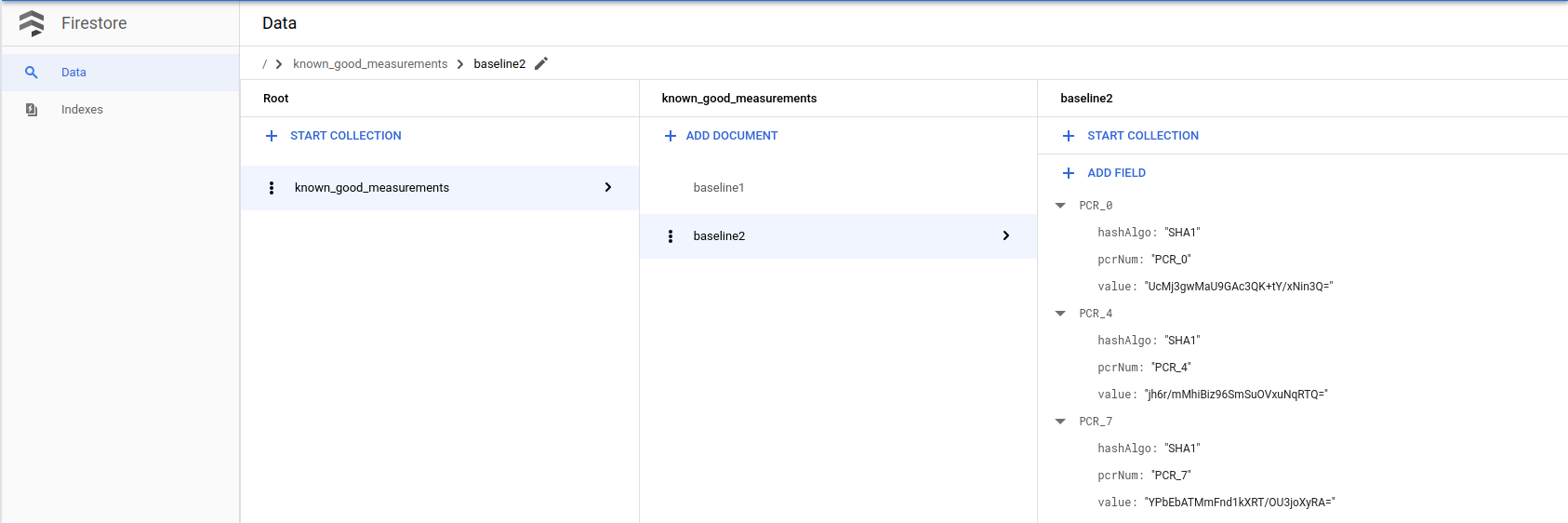
Agora, reinicialize a máquina. Ao verificar o registro do Stackdriver, você verá que
lateBootReportEventainda está sendo exibido como "false", mas a máquina iniciará com êxito, porque a função do Cloud confiou na nova medição e a reaprendeu. Isso pode ser verificado no Stackdriver da função do Cloud.Com a Inicialização segura desativada, agora podemos inicializar no kernel. Conecte o SSH à máquina e verifique o kernel novamente. Você verá a nova versão dele.
uname -srPor fim, vamos limpar os recursos e os dados usados nessa etapa.
Se você criou uma VM para essa etapa, encerre-a para evitar mais cobranças.
No Google Cloud console, acesse a página Instâncias de VM.
Remova as medições válidas adicionadas nessa etapa.
No console do Google Cloud , acesse a página Firestore.

